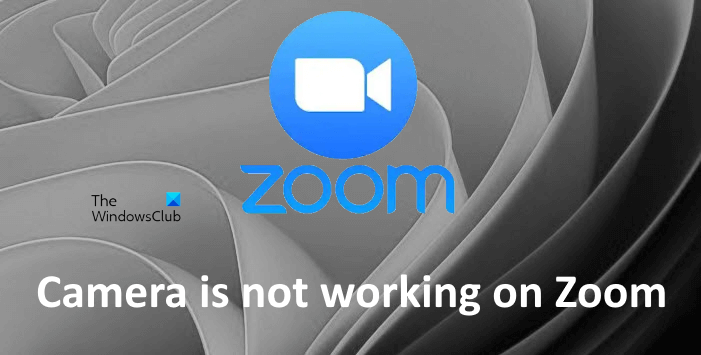หากกล้องของคุณไม่ทำงานบน Zoom บทความนี้อาจช่วยคุณแก้ไขได้ ผู้ใช้บางคนบ่นว่ากล้องของพวกเขาหยุดทำงานบนแอพ Zoom ในขณะที่ผู้ใช้บางคนบอกว่ากล้องของพวกเขาแสดงหน้าจอสีดำในขณะที่ใช้แอพ Zoom หากเกิดสิ่งเดียวกันกับคุณ คุณสามารถลองใช้วิธีแก้ปัญหาที่อธิบายไว้ในบทความนี้โดยไม่เรียงลำดับเฉพาะและดูว่าอาจช่วยได้
เหตุใดกล้องของฉันจึงใช้งาน Zoom ไม่ได้
กล้องของคุณจะไม่ทำงานกับการซูมหากคุณปฏิเสธการเข้าถึง ใน Windows 11/10 มีฟีเจอร์ที่ให้ผู้ใช้เลือกได้ว่าแอพใดที่สามารถใช้กล้องได้และแอพใดที่ไม่สามารถทำได้ ในการแก้ไขปัญหานี้ ให้ตรวจสอบว่าคุณได้ให้สิทธิ์การเข้าถึงกล้องกับ Zoom หรือไม่ อีกสาเหตุหนึ่งของปัญหานี้คือไดรเวอร์กล้องที่ล้าสมัยหรือเสียหาย ในบทความนี้ เราได้อธิบายวิธีแก้ปัญหาเพื่อขจัดปัญหานี้
กล้องไม่ทำงานบน Zoom ใน Windows 11/10
ผู้ใช้ที่กล้องไม่ทำงานบน Zoom สามารถ ลองใช้วิธีแก้ปัญหาต่อไปนี้เพื่อขจัดปัญหา:
ตรวจสอบว่าคุณอนุญาตให้ Zoom เข้าถึงกล้องของคุณหรือไม่ ตรวจสอบว่าคุณได้เลือกกล้องที่ถูกต้องใน Zoom หรือไม่เปลี่ยนการตั้งค่าวิดีโอใน ZoomRoll Back ไดรเวอร์กล้องของคุณ อัปเดตหรือติดตั้งไดรเวอร์กล้องอีกครั้ง
มาดูวิธีแก้ปัญหาเหล่านี้โดยละเอียดกัน
1] ตรวจสอบว่าคุณอนุญาตให้ Zoom เข้าถึงกล้องของคุณหรือไม่
ระบบปฏิบัติการ Windows 11/10 มีตัวเลือกในการบล็อกการเข้าถึงกล้องสำหรับตัวเลือกที่เลือก แอพ หากคุณบล็อกการเข้าถึงกล้องสำหรับบางแอพ แอพเหล่านั้นจะไม่สามารถใช้กล้องของคุณได้อีกต่อไป ดังนั้น หากกล้องของคุณไม่ทำงานบน Zoom อันดับแรก คุณควรตรวจสอบการเข้าถึงกล้องสำหรับแอป Zoom
ขั้นตอนในการตรวจสอบการเข้าถึงกล้องสำหรับ Zoom นั้นแตกต่างกันสำหรับคอมพิวเตอร์ทั้ง Windows 11 และ Windows 10 ด้านล่างนี้ เราได้อธิบายคำแนะนำสำหรับทั้ง Windows 11 และ Windows 10 แยกกัน
Windows 11
ผู้ใช้ Windows 11 ต้องปฏิบัติตามคำแนะนำด้านล่าง:
คลิกขวาที่ เมนูเริ่ม และเลือก การตั้งค่า เลือก ความเป็นส่วนตัว & ความปลอดภัย จากด้านซ้าย เลื่อนลงไปที่หน้าความเป็นส่วนตัวและความปลอดภัย จนกว่าคุณจะพบส่วนการอนุญาตแอป จากนั้นคลิก กล้อง แล้วเปิดปุ่มที่อยู่ถัดจาก การเข้าถึงกล้อง (อยู่ที่ด้านขวาบน) เลื่อนลงแล้วเปิดปุ่มสลับข้างแอป Zoom หากแอป Zoom อยู่ในส่วนอนุญาตให้แอปเดสก์ท็อปเข้าถึงกล้องของคุณ ให้เปิดสวิตช์สลับข้าง (ดูภาพหน้าจอด้านบน)
Windows 10
หากคุณเป็นผู้ใช้ Windows 10 ให้ทำตามคำแนะนำด้านล่าง:
เปิดการตั้งค่าแล้วเลือกความเป็นส่วนตัว .เลือกหมวดหมู่ กล้อง จากด้านซ้าย เปิดปุ่ม อนุญาตให้แอปเข้าถึงกล้องของคุณ เลื่อนลงและดูว่าแอป Zoom Meetings แสดงอยู่ที่นั่นหรือไม่ ถ้าใช่ ให้เปิดปุ่มที่อยู่ข้างๆ จากนั้นเลื่อนลงมาและเปิดปุ่ม อนุญาตให้แอปเดสก์ท็อปเข้าถึงกล้องของคุณ
ตอนนี้ ให้ตรวจสอบว่าคุณใช้กล้องได้หรือไม่
2] ตรวจสอบว่าคุณได้เลือกกล้องที่ถูกต้องในการซูมหรือไม่
หากคุณเชื่อมต่อเว็บแคมภายนอกกับแล็ปท็อป ควรเลือกกล้องนั้นในการซูม มิฉะนั้น คุณจะไม่ สามารถใช้กล้องของคุณในระหว่างการประชุม Zoom
ขั้นตอนต่อไปนี้จะช่วยคุณได้:
เปิดแอป Zoom และเลือกการตั้งค่าเลือกวิดีโอ หมวดหมู่จากบานหน้าต่างด้านซ้าย ตอนนี้ ให้คลิกที่เมนูแบบเลื่อนลง กล้อง แล้วเลือกกล้องภายนอกของคุณ หลังจากนั้น Zoom จะเปิดกล้องเพื่อแสดงตัวอย่าง
หากไม่ได้ผล ให้ลองแก้ไขในครั้งต่อไป
3] เปลี่ยนการตั้งค่าวิดีโอในการซูม
หากแม้จะอนุญาตให้แอป Zoom เข้าถึงกล้องของคุณ คุณยังประสบปัญหาอยู่ ให้เปลี่ยนการตั้งค่าวิดีโอใน Zoom และดูว่าจะช่วยได้หรือไม่
ทำตามขั้นตอนด้านล่าง:
เปิดแอป Zoom คลิกที่ไอคอน การตั้งค่า ที่ด้านขวาบนและเลือก วิดีโอ จากบานหน้าต่างด้านซ้าย ตอนนี้ คลิก ขั้นสูง เลือก Media Foundation ใน วิธีการจับภาพวิดีโอ ปิดแอป Zoom แล้วเปิดใหม่อีกครั้ง
ตอนนี้ ตรวจสอบว่าปัญหาได้รับการแก้ไขแล้วหรือไม่
3] ย้อนกลับไดรเวอร์กล้องของคุณ
ผู้ใช้บางคนกล่าวว่าการย้อนกลับไดรเวอร์กล้องช่วยแก้ปัญหานี้ได้ คุณยังสามารถลองแก้ไขนี้ ดูว่ามีตัวเลือกไดรเวอร์ย้อนกลับในตัวจัดการอุปกรณ์หรือไม่ ถ้าใช่ ให้ย้อนกลับไดรเวอร์กล้องของคุณ
ทำตามขั้นตอนด้านล่าง:
เปิดกล่องคำสั่ง เรียกใช้ โดยกดปุ่ม Win + R และพิมพ์ devmgmt.msc คลิกตกลงใน ตัวจัดการอุปกรณ์ ให้ขยายโหนด กล้อง คลิกขวาที่ไดรเวอร์กล้องและเลือก คุณสมบัติ เลือก แท็บไดรเวอร์ และดูว่าปุ่มย้อนกลับนั้นคลิกได้หรือไม่ ถ้าใช่ คลิกเพื่อย้อนกลับไดรเวอร์ของคุณ
หากการย้อนกลับไดรเวอร์ไม่สามารถแก้ปัญหาของคุณได้ ให้อัปเดตและติดตั้งไดรเวอร์กล้องของคุณใหม่ เราได้อธิบายสิ่งนี้ในแนวทางแก้ไขปัญหาถัดไป
อ่าน: วิธีเพิ่มประสิทธิภาพการแชร์หน้าจอสำหรับวิดีโอคลิปแบบเต็มหน้าจอในแอป Zoom
4] อัปเดตหรือติดตั้งไดรเวอร์กล้องใหม่
หากวิธีการข้างต้นไม่สามารถแก้ไขปัญหาได้ แสดงว่าไดรเวอร์กล้องอาจเสียหาย ในกรณีเช่นนี้ การอัปเดตหรือติดตั้งไดรเวอร์กล้องใหม่สามารถแก้ไขปัญหาได้
คำแนะนำต่อไปนี้จะช่วยคุณอัปเดตไดรเวอร์กล้อง:
คลิกขวาที่เมนูเริ่ม strong> และเลือก ตัวจัดการอุปกรณ์ ขยายโหนด กล้อง คลิกขวาที่ไดรเวอร์กล้องและเลือก อัปเดตไดรเวอร์ ตอนนี้ เลือก ค้นหาตัวเลือกไดรเวอร์โดยอัตโนมัติ.
รอจนกว่า Windows จะติดตั้งไดรเวอร์กล้องเวอร์ชันล่าสุด หลังจากอัปเดตกล้องตรวจสอบไดรเวอร์ใช้งานได้บน Zoom หรือไม่
หากปัญหายังคงอยู่ เราขอแนะนำให้คุณดาวน์โหลดเวอร์ชันล่าสุดของไดรเวอร์กล้องจากเว็บไซต์ของผู้ผลิตแล้วติดตั้งลงในระบบของคุณ
อ่าน: การตั้งค่าการซูมที่ดีที่สุดเพื่อความปลอดภัยและความเป็นส่วนตัว
ฉันจะทำให้กล้อง Zoom ทำงานได้อย่างไร
คุณทดสอบได้ กล้องของคุณก่อนเข้าร่วมหรือเริ่มการประชุม Zoom ในการทดสอบกล้องของคุณ ให้เปิดแอป Zoom และเปิดการตั้งค่า ตอนนี้ เลือกหมวดหมู่ วิดีโอ จากด้านซ้าย จากนั้นคลิกเมนูแบบเลื่อนลง กล้อง เพื่อเลือกกล้องของคุณ หลังจากนั้น Zoom จะเปิดกล้องเพื่อแสดงตัวอย่าง
หากคุณเห็นภาพตัวอย่างหลังจากเลือกกล้อง แสดงว่ากล้องทำงานได้ดี หากหลังจากทำตามขั้นตอนข้างต้นแล้ว กล้อง Zoom ของคุณไม่ทำงาน ให้ลองใช้วิธีแก้ปัญหาที่เราได้อธิบายไว้ข้างต้นในบทความนี้
หวังว่าสิ่งนี้จะช่วยได้
อ่านต่อ
อ่านต่อไป
strong>: แก้ไขตัวกรองวิดีโอ Zoom ไม่แสดงบนพีซี